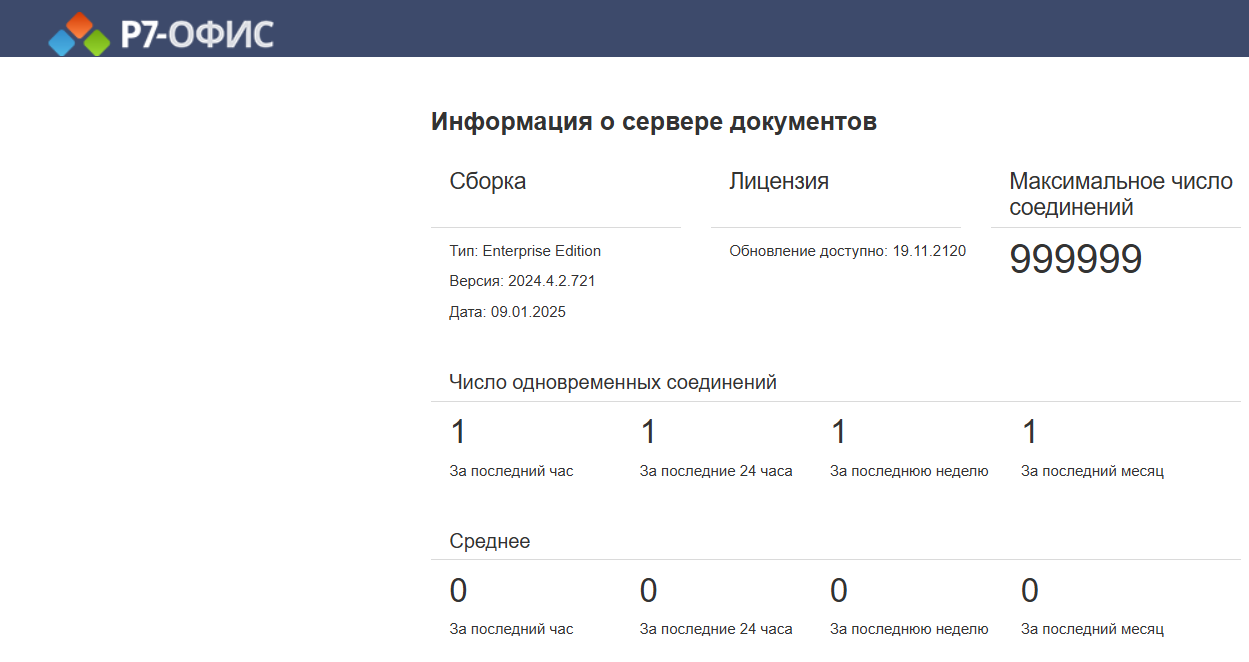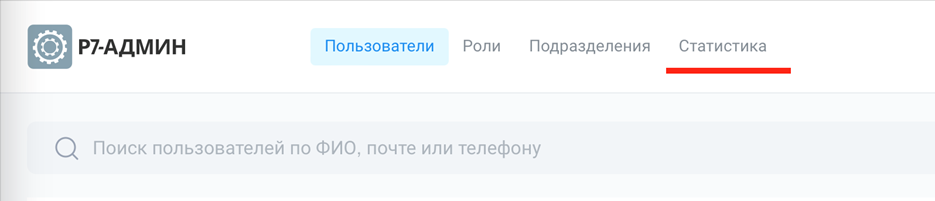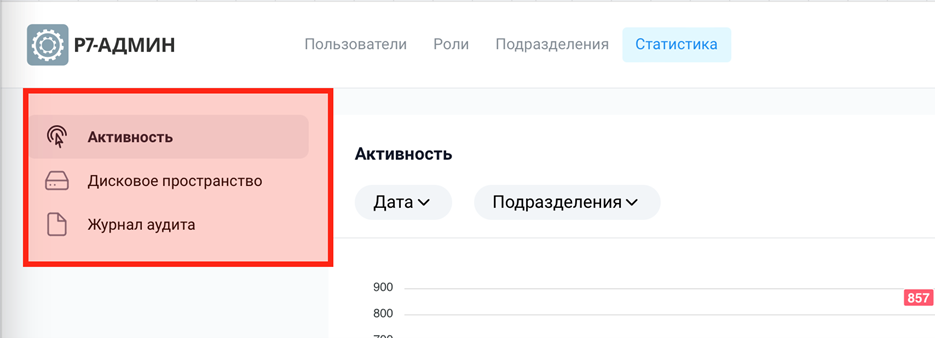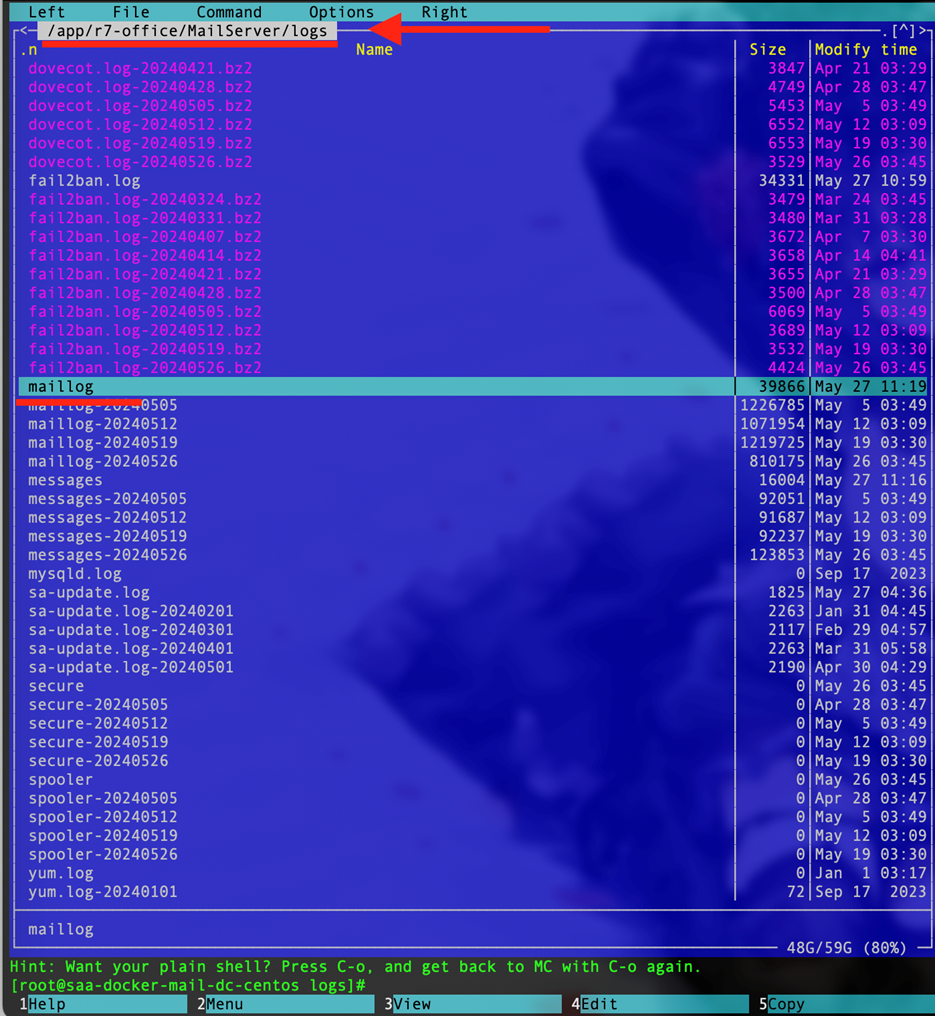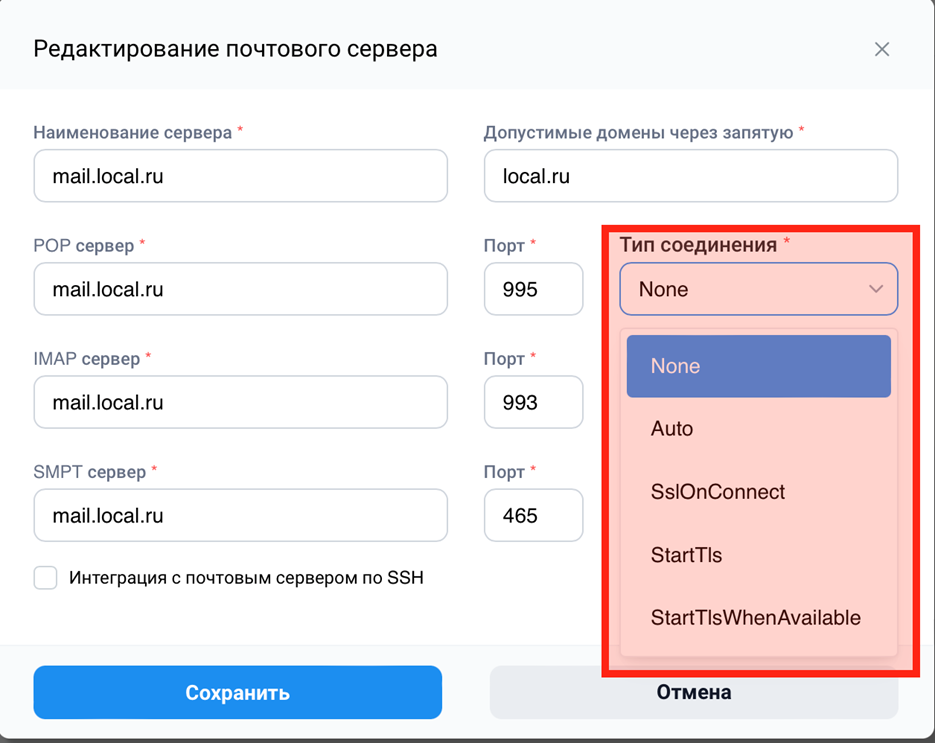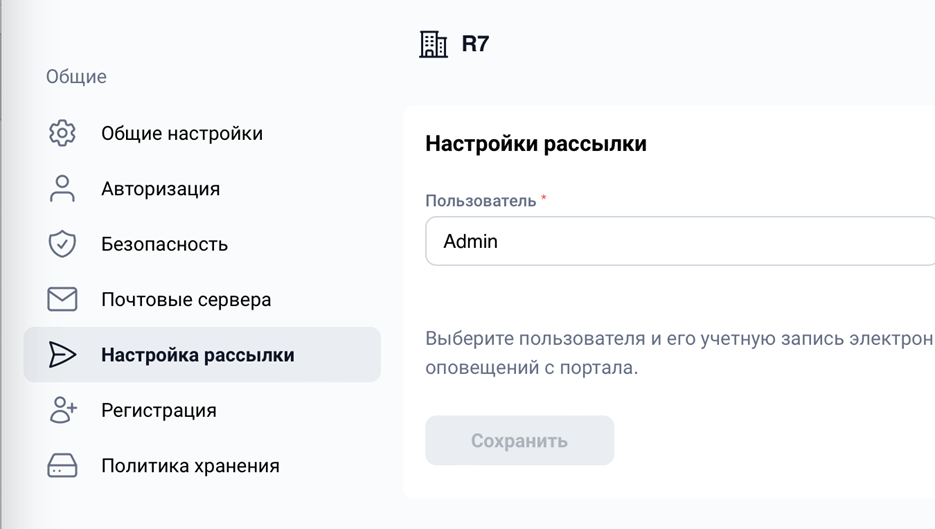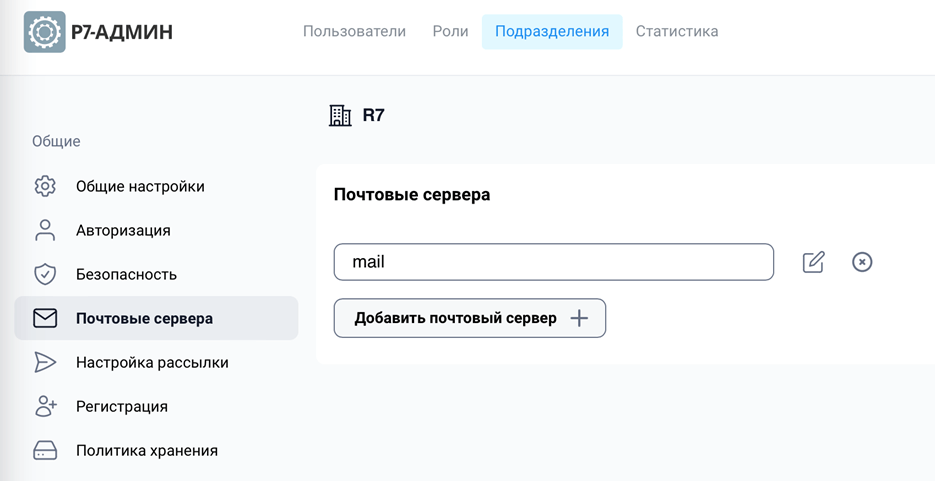У Сервера документов (так же в составе Корпоративного сервера 2024) есть функция отображения данных о лицензии.
Для отображения страницы info от Сервера документов потребуется внести правки в конфигурацию nginx в файл /etc/r7-office/documentserver/nginx/includes/ds-docservice.conf
и найти секцию:
# Allow "/info" interface only from 127.0.0.1 by default
# Comment out lines allow 127.0.0.1; and deny all;
# of below section to turn on the info page
location ~* ^(\/[\d]+\.[\d]+\.[\d]+[\.|-][\d]+)?\/(info)(\/.*)$ {
allow 127.0.0.1;
deny all;
proxy_pass http://docservice/$2$3;
}Потребуется привести к виду:
# Allow "/info" interface only from 127.0.0.1 by default
# Comment out lines allow 127.0.0.1; and deny all;
# of below section to turn on the info page
location ~* ^(\/[\d]+\.[\d]+\.[\d]+[\.|-][\d]+)?\/(info)(\/.*)$ {
#allow 127.0.0.1;
#deny all;
proxy_pass http://docservice/$2$3;
}Выполните перезапуск службы:
systemctl restart nginx
Примечание: данная страница будет доступна для всех пользователей
Проверьте доступность страницы по адресу, используя доменное имя сервера документов, например: https://ds.r7-office.ru/info/